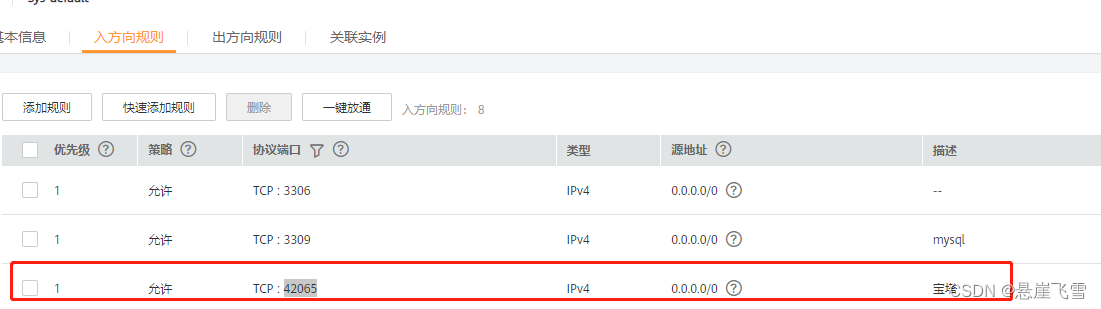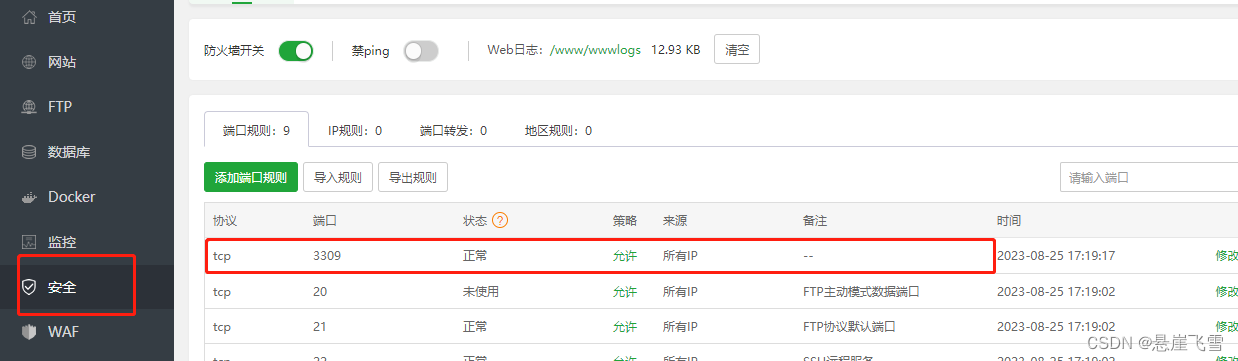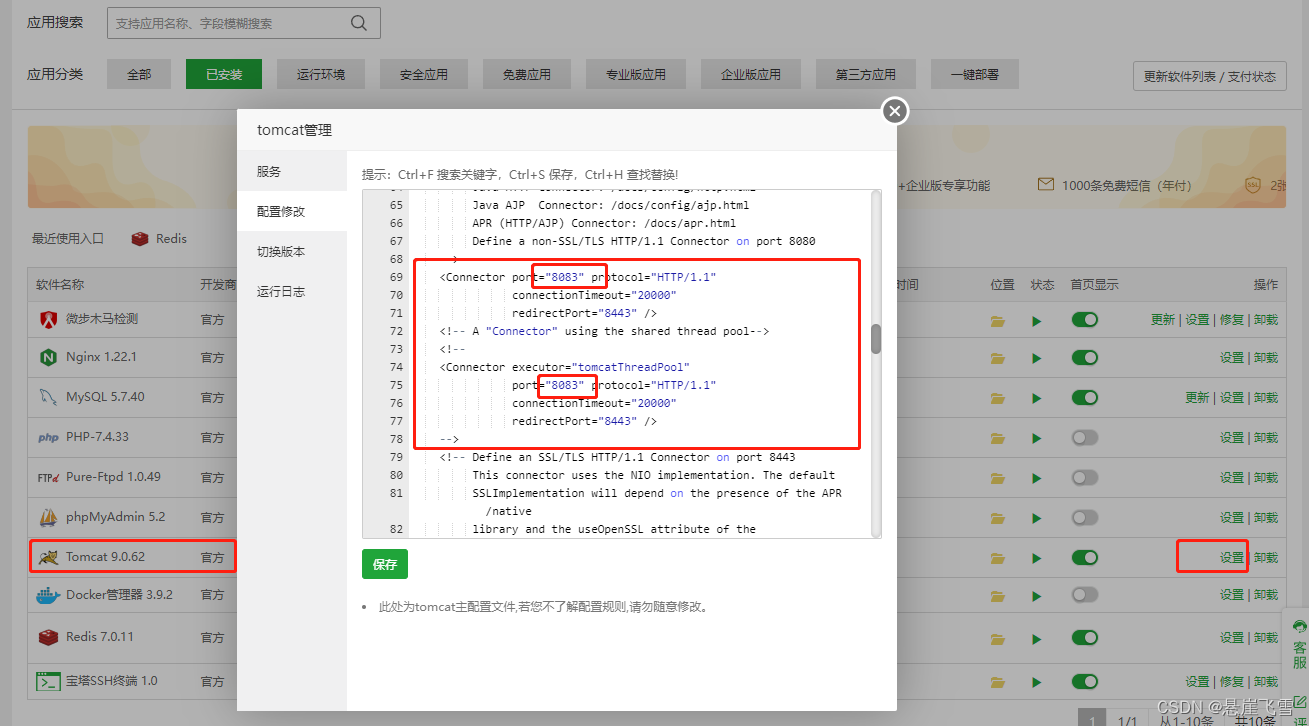热门标签
热门文章
- 12023年云计算发展趋势浅析
- 2Python实战项目 | 基于股票的金融数据量化分析_基于python的金融量化分析算法研究相关概念与理论基础
- 3几个数据采集工具分享,都是免费的
- 4Jersey中的基本权限认证及访问程序_priority(priorities.authentication)
- 5C++中vector<vector<int> >的用法_vector
- 6GLM: General Language Model Pretraining with Autoregressive Blank Infilling
- 7代码随想录算法训练营Day07 | 哈希表part02
- 8VUE 移动端处理input光标定位在最后的问题(简单版)_vue3设置输入框光标一直在末位
- 9威纶触摸屏:设置数值输入元件的上下限和用户密码登录_威纶通触摸屏 脚本 数值输入怎么设置
- 10VC++编译出错问题(1)fatal error C1900_vs2015 fatal error c1900: il mismatch between 'p1'
当前位置: article > 正文
Centos7.x下 宝塔安装运用_centos 安装宝塔
作者:繁依Fanyi0 | 2024-03-03 04:01:05
赞
踩
centos 安装宝塔
一、安装宝塔
1、通过ssh连接服务器并执行下面命令(命令可到宝塔官网查看)
yum install -y wget && wget -O install.sh https://download.bt.cn/install/install_6.0.sh && sh install.sh ed8484bec
- 1
安装完成后
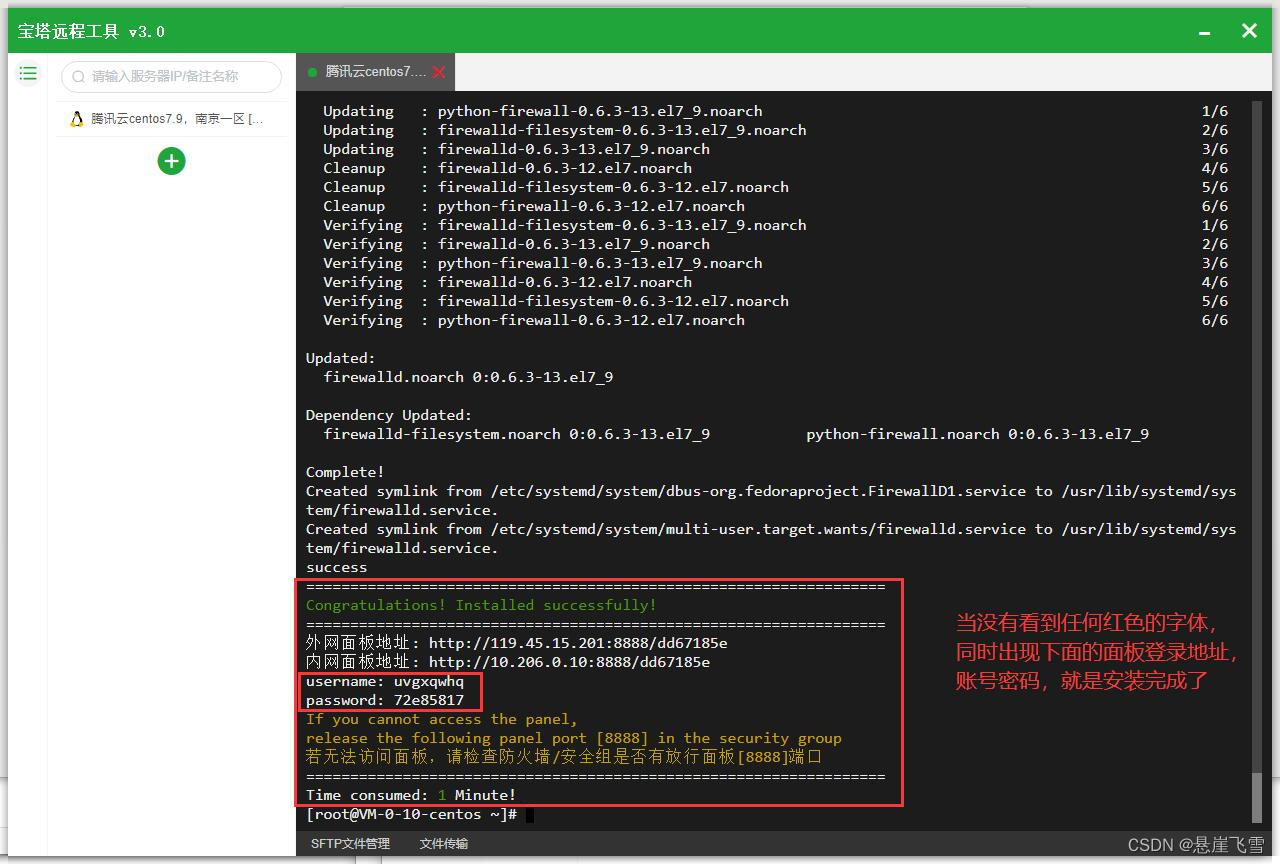
上图是官网图; 我安装完成后端口为42065
服务器:打开自己的控制台 —>安全组 —> 添加规则 —> 放行 宝塔 对应的 42065 端口
如下图:
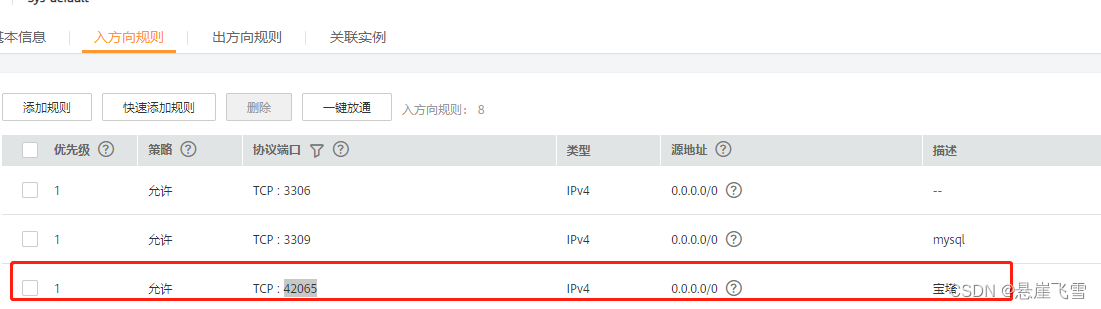
恭喜!!!此时可以访问宝塔页面了。。。
二、mysql安装配置
第一次运行并登录宝塔------会要求关联宝塔官网账户,关联后有推荐安装一些软件(其中包含mysql)点击一键安装。
mysql默认端口号为3306,我这里修改成3309
查看mysql的root登录密码(根据下图查找)
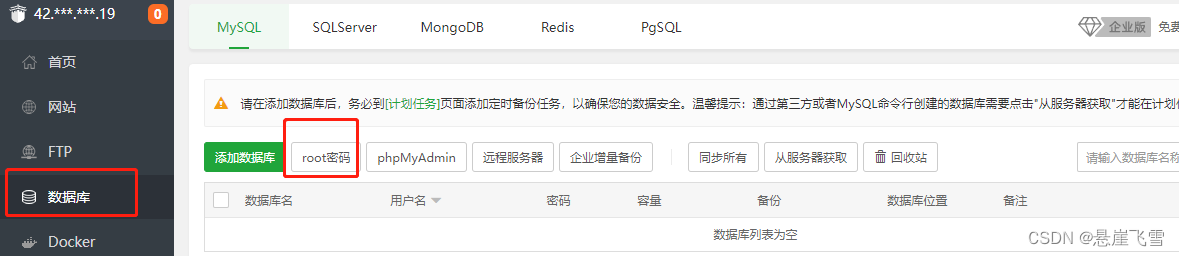
到这里本地已经可以通过“mysq -u root -p [密码] ” 访问mysql了。
但是远程连接还不可以,需做一下配置
但是远程连接还不可以,需做一下配置
但是远程连接还不可以,需做一下配置
放行 mysql 对应的端口
服务器:打开自己的控制台 ——>安全组 ——> 添加规则 ——> 放行 3309端口
宝塔面板:安全 ——> 添加端口规则 ——> 放行 3309端口
mysql开通root账户访问权限
- 输入【mysql -u root -p】 后回车,输入密码
- 输入【use mysql;】
- 输入【update user set host = ‘%’ where user =‘root’;】
- 输入【flush privileges】刷新配置,使配置立即生效
恭喜!!!!到此mysql已经可以远程连接了
三、redis安装配置
步骤:宝塔面板 ——> 应用搜索 ——> redis ——> 安装即可
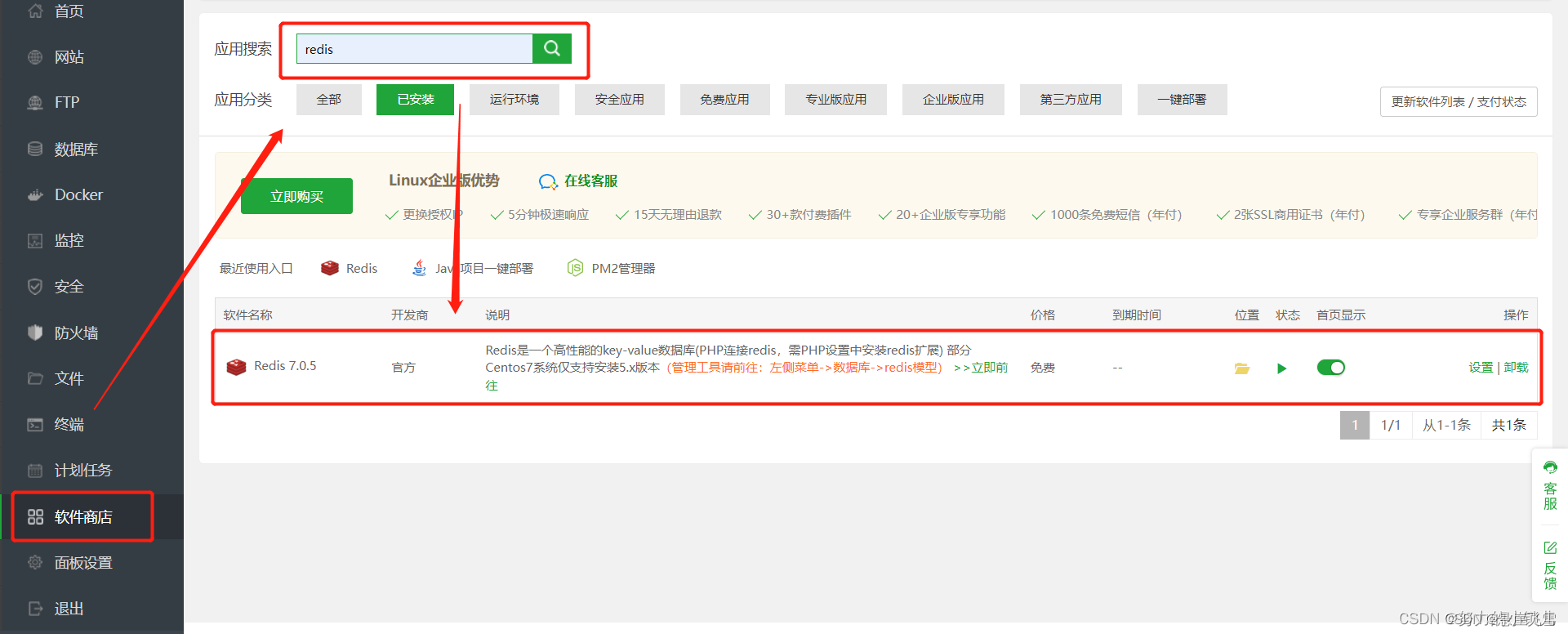
宝塔配置 IP 以及密码
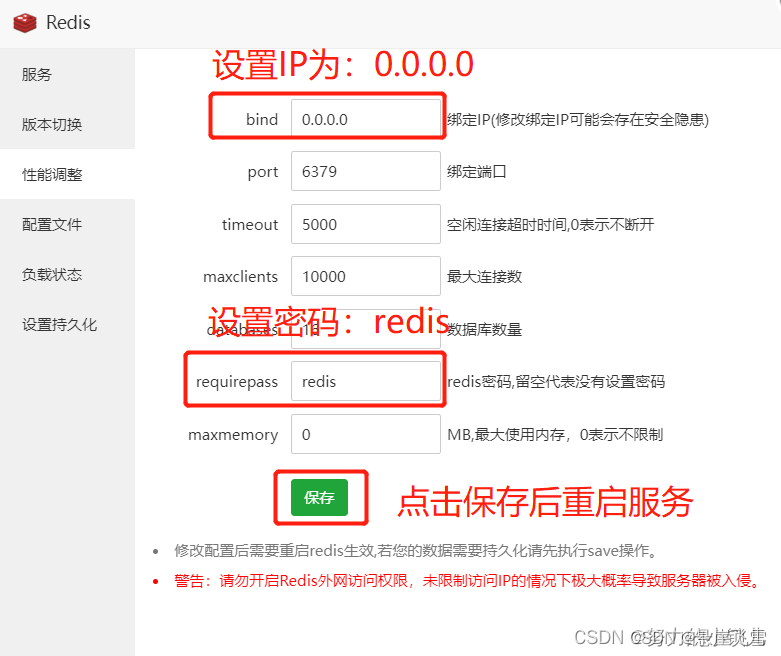
放行 Redis 对应的端口
宝塔面板:安全 ——> 添加端口规则 ——> 放行 Redis 对应的 6379 端口
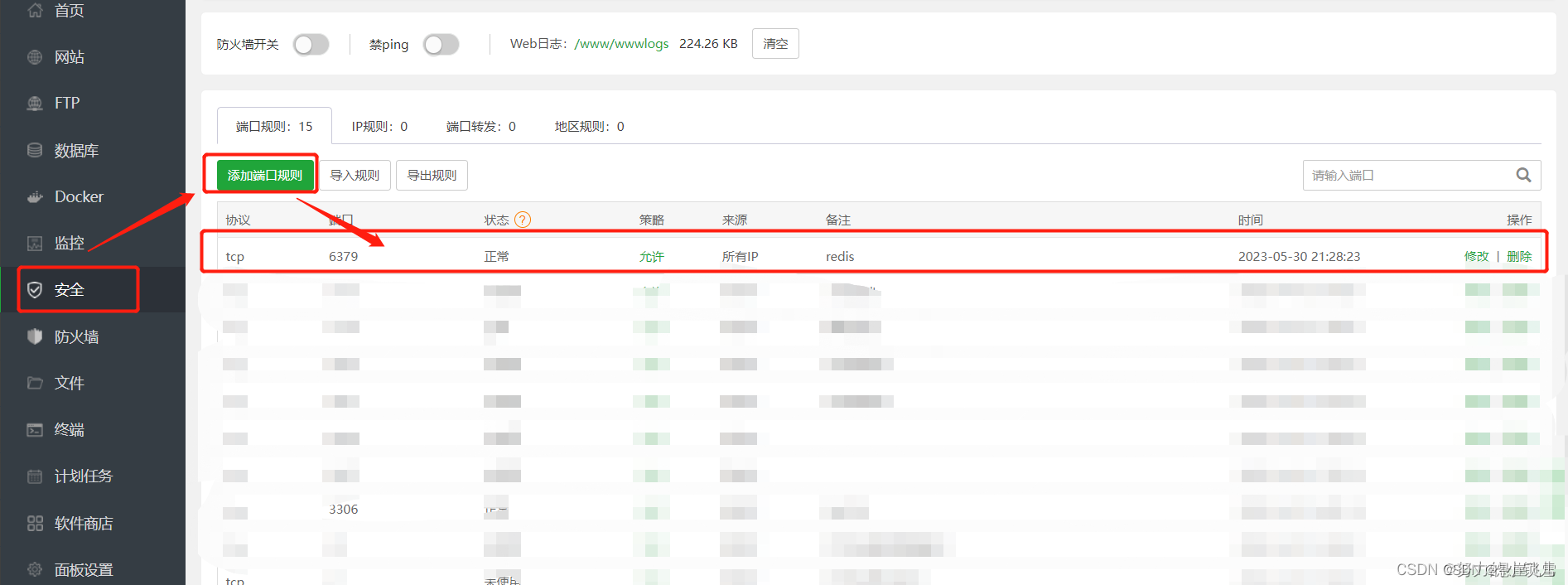
服务器:打开自己的控制台 ——>安全组 ——> 添加规则 ——> 放行 Redis 对应的 6379 端口

重启redis
恭喜!!!!到此redis已经可以远程连接了
四、安装tomcat
步骤:宝塔面板 ——> 应用搜索 ——> tomcat ——> 安装即可
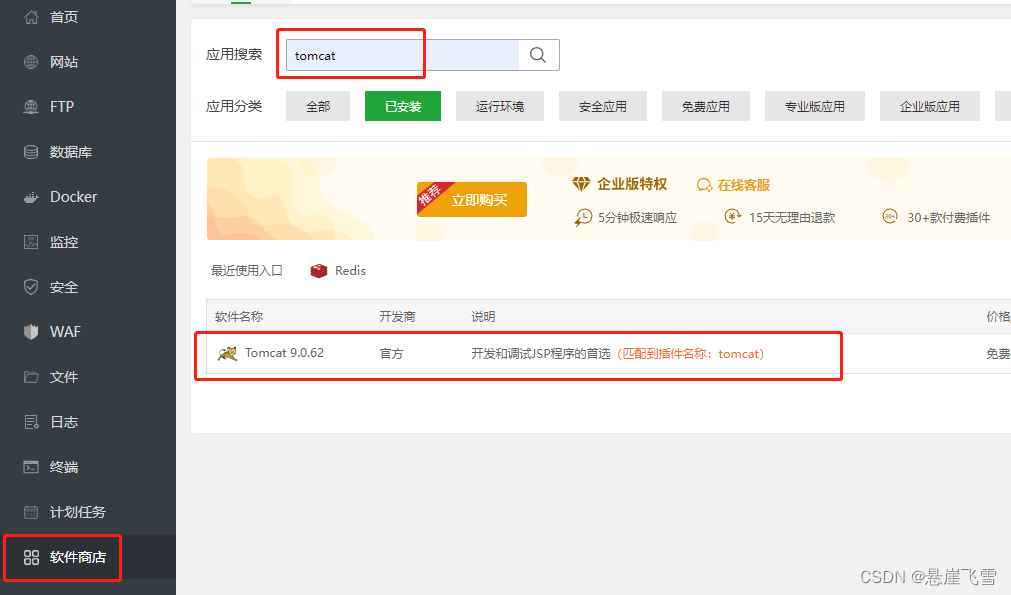
修改tomcat端口为8083
放行 tomcat 对应的端口
宝塔面板:安全 ——> 添加端口规则 ——> 放行 tomcat 对应的 8083 端口
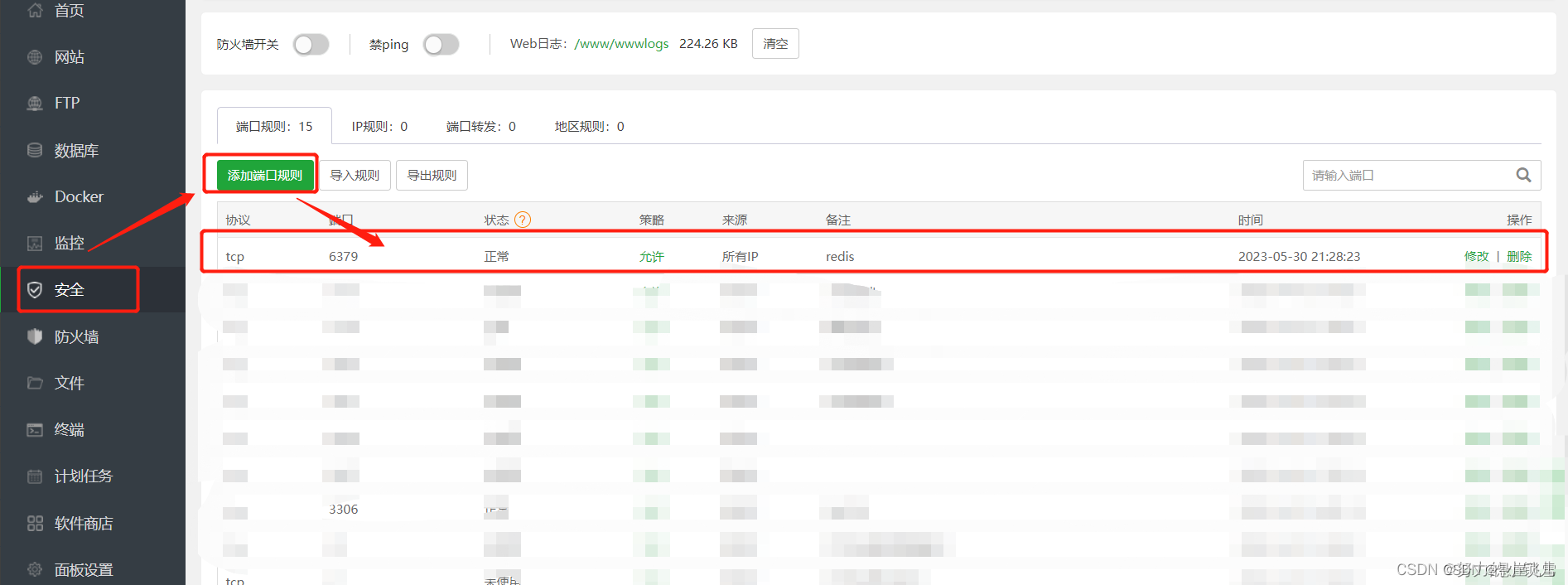
服务器:打开自己的控制台 ——>安全组 ——> 添加规则 ——> 放行 tomcat 对应的 8083端口

到此tomcat已安装完毕,只需要将前端运行包放到对应目录下即可
恭喜!!!!
声明:本文内容由网友自发贡献,不代表【wpsshop博客】立场,版权归原作者所有,本站不承担相应法律责任。如您发现有侵权的内容,请联系我们。转载请注明出处:https://www.wpsshop.cn/w/繁依Fanyi0/article/detail/183681
推荐阅读
相关标签